Поновно инсталирање и ажурирање Мац ОС-а

- 1432
- 338
- Roman Fritsch
Припрема за поновну инсталацију
Пријатељи, данас ћемо сазнати како је Мац ОС поново инсталиран и његово ажурирање. Пре него што започнете да врше акције, важно је одлучити шта тачно требате да урадите. То јест, биће потребно да разумете да ли је потребно потпуно поновно постављање оперативног система или једноставног ажурирања. Такође ће бити потребно припремити уређај за поновно инсталацију (на пример, ако ћете продати свој уређај).

Мац ОС
Поред тога, можете се опоравити од сигурносне копије временске машине ако сте то подесили. Дакле, о свему у реду:
- Ако желите да ажурирате свој Мац ОС, можете, само у случају да направите резервну копију тако да у случају непредвиђених околности можете да вратите систем.
- Ако ћете обновити оперативну собу, онда није потребна ништа. Међутим, можете да проверите доступност резервних копија ако желите да ставите један од њих.
- Уз потпуну поновну инсталацију, такође ће вам требати, као у првом пасусу, креирајте копију. Затим обавезно дектекте рачунар или лаптоп у иТунес. Да бисте то учинили, покрените програм, отворите картицу "Снимање рачуна", изаберите ставку ауторизације, а затим отворите тачку за деауторизацију. Имајте на уму да је ваша Аппле ИД лозинка могла бити потребна. Даље, изађите из сервиса Ицлоуд, претходно је искључило функцију "Пронађи Мац" ако је претходно омогућена. Такође оставите свој рачун у услугама иМЕССаге и ФацеТиме-а. У овој фази се завршава ваша припрема. Креће се даље, пријатељима.
Поново инсталирати
- Пре свега, имајте на уму да следећа упутства предвиђа поновно постављање Мац ОС-а са уградњом верзије оперативног система који је стајао приликом куповине уређаја. То јест, ако сте купили МацБоокс ОСКС Маверицкс, а касније је то ажурирали на елцаптапе, а затим након поновног инсталирања на лаптопу ће поново бити Маверикс. Такође се исплати памтити да ће се сви ваши подаци избрисати са рачунара. Ова метода је погодна за оне који желе да продају свој уређај, дају некоме или само узмите уређај "као да је из кутије". Ако вам ова метода не одговара, онда идите на став "рестаурација".
- Дакле, наставите: одмах након укључивања рачунара, кликните на комбинацију тастера + команде + р.
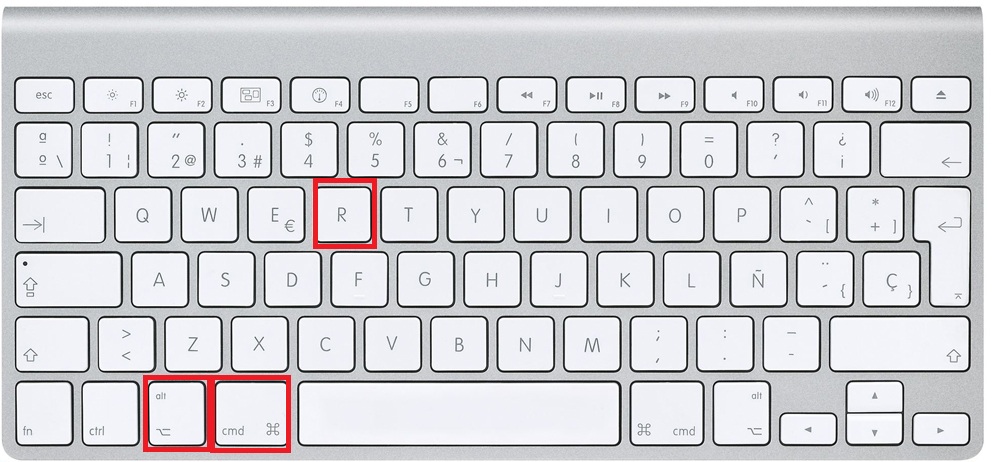
Опција + наредба + р
- Чим видите Аппле-овог логотипа, можете да отпустите тастере.
- Ако сте све исправно завршили, тада ће почети "Дисцо Цутилити", са којим ћете морати да очистите уграђени чврсти диск. Имајте на уму да би требало да се користи проширени формат часописа. Након тога можете затворити прозор.
- Сада кликните на Поинт "Реинсталл Мац ОС". Пратећи упутства на екрану рачунара или лаптопа, извршите наведене акције.
- Када се ваш уређај поново учита, видећете асистента за подешавање испред вас, који се отвара када се рачунари први пут укључе под контролом Мацоса. Ако не желите да конфигуришете (на пример, као што је горе наведено, када продајете уређај), затим користите комбинацију команде + К да бисте искључили мак. Дакле, пружићете прилику да се поставите на другог корисника, будући купца. Спреман! Поновно инсталирање.
ажурирање
Ажурирање Мацоса је много лакше него било који други оперативни систем на рачунару. Овај процес је праћен мање проблемима и питањима. То ће посебно приметити ти људи који имају барем једном ажурирани Виндовс. Да бисте ажурирали рачунар или лаптоп Мац, потребно је да се повежете само на Интернет и мало времена.
- Покрените Мац Аппсторе Апплендик Сторе.
- У куповини или у другим деловима продавнице, пронађите нову верзију оперативног система. Најчешће је на првом месту "горње графикон" или у "колекцији".
- Кликните на дугме "Преузми" или "Инсталирај" ако је систем већ учињен раније. Сачекајте завршетак операције и наставите да користите већ ажурирани Мац ОС.
Опоравак
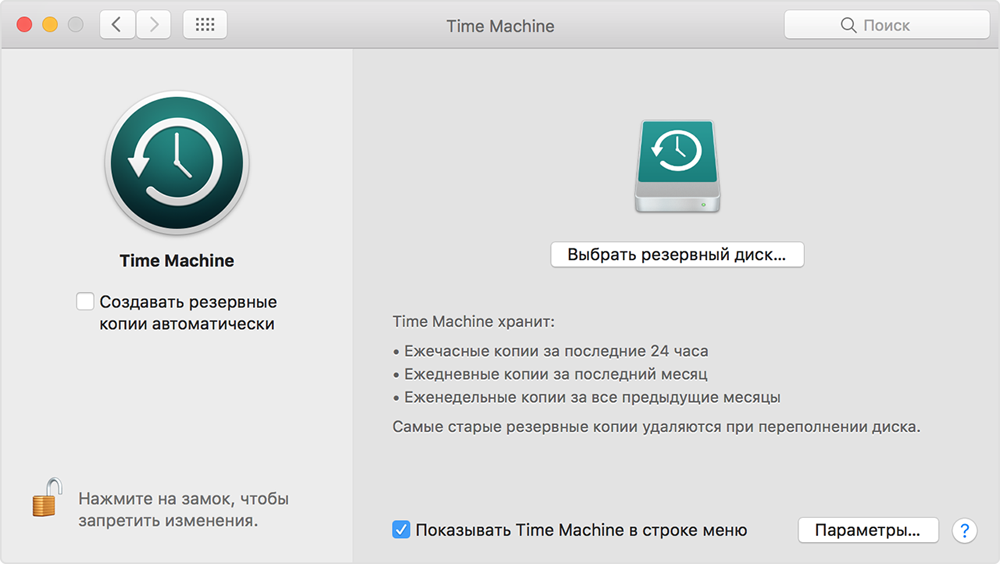
Рестаурација помоћу временске машине
Ако имате резервну копију типонске машине, морат ћете преузети уређај из одељка за опоравак помоћу комбинације команде + Р када је рачунар укључен. У прозору програма МАЦ ОС сервиса изаберите исто име. Имајте на уму да ће се сви подаци са диска очистити и заменити информацијама и датотекама са ваше резервне копије. Сам опоравак се лако изводи користећи индикације на екрану рачунара.
Ако желите да поново инсталирате мак без брисања података (то је, враћање), поновите акције из претходног става да бисте покренули прозор програма услуга. Ако је потребно, очистите диск помоћу услужног програма који већ знате. Ако је не познајете, вратите се на трећу тачку арматуре. Након затварања прозора програма кликните на "Реинсталл Мац ОС" и обављате радње које вам помоћник диктира.
Закључак
Драги пријатељи, данас смо потпуно схватили сва питања о раду са Мацосом:
- Поновно постављање чишћењем и уклањањем свих података за додатно продају уређаја или преноса на другог корисника.
- Ажурирање оперативног система путем продавца Мац Апп Сторе-а.
- Враћање система са сигурносне копије временске машине.
- Поново инсталирати личне податке.
Надамо се да сте успели и није било неспоразума или питања. Реците нам у коментарима како је ишло ваше поновно постављање или опоравак Мацос. Пријатна употреба, драги читаоци!

